
Además de la bonita melotía, una buena canción debe tener las letras escuetas pero muy relevantes para lo que quiere expresar la canción. Spotify, como uno de los principales proveedores de servicio de música en streaming en todo el mundo, ofrece a sus usuarios una gran biblioteca de música. Cuando escuchas una canción muy buena en Spotify, sin duda, quieres conocerla más y luego vas a las letras de esta canción. Afortunadamente, la aplicación Spotify viene con la función letras y después de activarla, incluso puedes saltar a puntos específicos de esta canción. Esto es excelente para todos, pero una premisa es que las letras pueden funcionar correctamente en Spotify. Sin embargo, el hecho es que muchos usuarios ahora están encontrándose con el problema de que las letras de Spotify no funciona. Ahora, ¡vamos a resolver juntos este problema molestado de Spotify!
Parte 1. Por Qué No Me Salen las Letras en Spotify Premium
Cómo Trabaja la Función Letras en Spotify
Algo que tienes que saber es que las letras de canciones en la aplicación Spotify no son producidas por el proveedor Spotify sino proporcionadas por MusixMatch, una compañía de datos de música que se dedica a ofrecer la muestra de letras, la sincronización de letras y otras herramientas de gestión de letras. Desde 2020, la función letras en Spotify es abierta a todos los suscriptores.
Spotify utiliza la función de letras de canciones con desplazamiento automático en su aplicación móvil y de escritorio. Esta función resalta cada línea de las letras al compás de la canción, lo que facilita a los usuarios seguirla y cantarla.
Actualmente, MusixMatch cuenta con casi 7 millones letras en su biblioteca, mientras tanto que la cantidad total de canciones en Spotify ha superado 80 millones. Entre los dos, existe una gran diferencia. Aunque las canciones populares y de moda en Spotify han venido con letras, hay una gran parte de pistas sin letras. Cada día, Spotify añade nuevas letras a sus canciones, pero para completar este proceso, necesitamos esperar más...
Por Qué No Veo las Letras en Spotify
Después de conocer cómo funcionan las letras en Spotify, a continuación, podemos analizar los motivos más posibles que producen que Spotify no carga letras.
Motivo 1. La canción de la que quieres ver letras todavía no tienen letras en Spotify.
Esto es la razón más posible para este problema. Como decimos antes, debido a que la biblioteca de MusixMatch sólo tiene letras con cantidad muy limitida, ahora, en Spotify, todavía hay muchas pistas no tienen letras. Posiblemente la canción seleccionada es una de ellas.
Motivo 2. No activar la función letras en Spotify correctamente.
Esta función es disponible desde 2020, pero hay muchos usuarios no saben dónde está el botón de activar letras en Spotify y creen que la función letras en Spotify está activa de forma predeterminada.
Motivo 3. El problema de cachés en Spotify.
Para los oyentes que han escuchado música con Spotify durante mucho tiempo, una vez que no funcione correctamente la aplicación Spotify, el factor más posible es los cachés de Spotify, incluyendo el problema de que Spotify no carga la letra.
Motivo 4. La conexión de tu cuenta Spotify a su aplicación está perdida.
Si no renovas el inicio de sesión de tu cuenta en la aplicaciñon Spotify para mucho tiempo, a pesar de que puedas escuchar música correctamente, debido a la pérdida de conexión, otras funciones no van a trabajar normalmente, por ejemplo, no puedes ver letras en Spotify.
Motivo 5. La falla del servicio de Spotify
Cuando Spotify o partes de su servicio no funcionan, no podrás escuchar canciones y mucho menos letras.
Parte 2. Cómo Resolver Que No Aparecen las Letras en Spotify
Basando en el analisis de las razones posibles para el problema de las letras de Spotify no funciona, podemos obtener unas soluciones factibles para realizarlo. Si estás sufriendo el mismo problema, puedes seguir los siguientes métodos.
Método 1. Seguir los pasos correctos para activar la función letras en Spotify
Cómo ver la letra de las canciones en Spotify Andoid/iPhone:
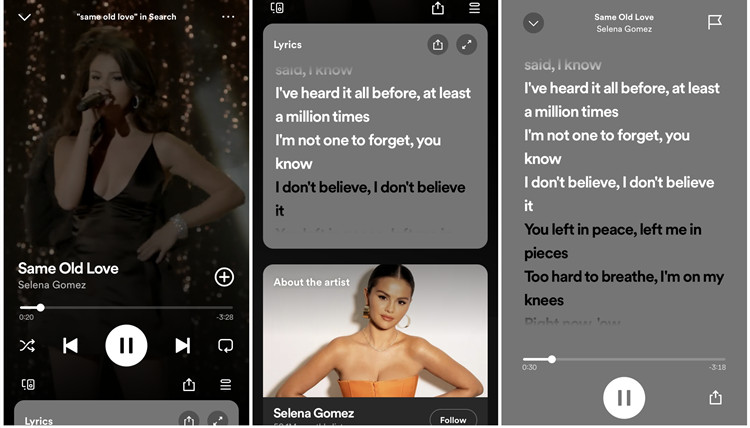
Paso 1. Abre la aplicación Spotify e inicia sesión en tu cuenta.
Paso 2. Desde la biblioteca de música, o utilizando la función Búsqueda, selecciona la canción deseada y toca el botón Reproducir.
Paso 3. Pulsa la barra de Ahora Reproduciendo para entrar la pantalla detallada de la canción.
Paso 4. Selecciona la pestaña Letras situada en la parte inferior y luego emergerá una pequeña ventana de letras.
Paso 5. Para ver la letra en modo de pantalla completa, toca el icono de expandir en la esquina superior derecha.
Cómo ver las letras en Spotify PC:
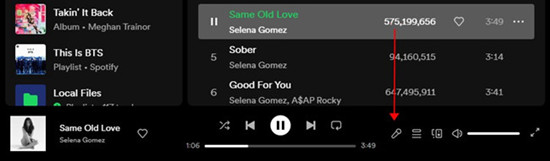
Paso 1. Ejecuta la aplicación Spotify en tu PC Windows o Mac.
Paso 2. Encuentra la canción de la que quieres ver las letras y haz clic en el botón Repoducir.
Paso 3. Ve a la barra Ahora Reproduciendo y luego selecciona el icono de forma de micrófono.
Paso 4. La ventana de letras emergerá en la parte derecha y ahora puedes ver las letras de la canción.
Cómo ver la letra de las canciones en Spotify TV:
Paso 1. Abre la aplicación SpotifyTV en tu televisor inteligente.
Paso 2. Con el control remoto, reproduce una canción que quieres seguir y cantar.
Paso 3. En la esquina inferior derecha, selecciona la opción Mostrar Letras.
Método 2. Probar diferentes canciones para ver sus letras en Spotify
Después de seguir los pasos de activar la función letras, Spotify todavía no carga la letra, lo primero que tienes que hacer probar diferentes canciones para ver sus letras. Si puedes verlas, esto sigfinica que la primera canción no viene con letras en Spotify y esta función de Spotify trabaja correctamente.
Método 3. Borrar los cachés de la aplicación
Posiblemente, las letras almacenados en los cachés de la aplicación Spotify se han dañados. Por lo tanto, puedes probar eliminar los cachés de Spotify para arreglar este problema.
En la aplicación Spotify para Android/iPhone:
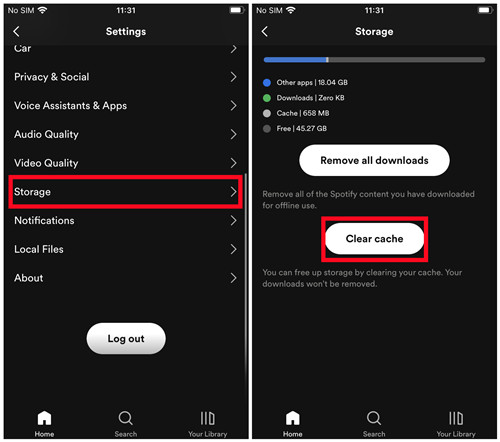
Paso 1. Abre Spotify en tu Android o iPhone.
Paso 2. En la pantalla Inicio/Tu Biblioteca, toca la imagen de tu perfil situado en la parte superior.
Paso 3. En la nueva ventana de configuración, localiza la sección Almacenamiento > Borrar caché para borrar los cachés de Spotify.
En la aplicación Spotify para Windows/Mac:
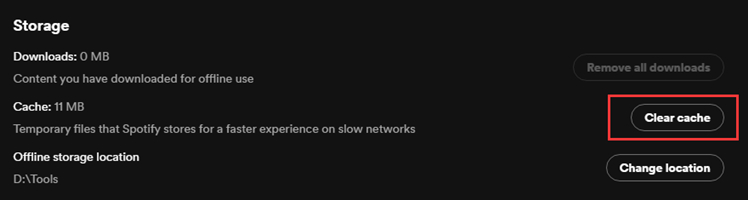
Paso 1. Arranca la App Spotify en tu Windows o Mac.
Paso 2. En la parte superior derecha, haz clic en la imagen de perfil y luego selecciona Configuración.
Paso 3. Desplázate hacia abajo hasta encontrar la sección Almacenamiento.
Paso 4. Haz clic en el botón Borrar caché.
Método 4. Cerrar y reiniciar sesión en tu cuenta de Spotify
Unos usuarios de Raddit dicen que han arreglado el problema de letras de Spotify vía cerrar e iniciar sesión en sus cuentas de Spotify. A través de reiniciar sesión en tu cuenta de Spotify, puedes obtener la nueva conexión entre tu cuenta y el servidor de Spotify. Esto también ayuda a resolver el problema de las letras de Spotify no funciona.
En iPhone y Android:

Paso 1. Abre Spotify en tu dispositivo móvil.
Paso 2. En la parte superior de la pantalla Tu Biblioteca, toca la imagen de tu perfil para entrar en la ventana de configuración.
Paso 3. Dirígete directamente al final de la pantalla y pulsa el botón Cerrar sesión.
Paso 4. Espera un instante y reinicia sesión en tu cuenta en Spotify.
En Windows y Mac:
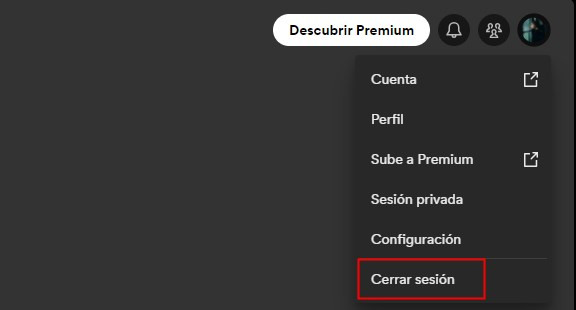
Paso 1. Ejecuta la App Spotify en tu computadora.
Paso 2. En la parte superior derecha, haz clic en la imagen de tu perfil y selecciona la opción Cerrar sesión.
Paso 3. Cierra Spotify y espera dos minutos, luego abra de nuevo la aplicación Spotify para iniciar sesión.
Método 5. Verificar el estado del servidor de Spotify
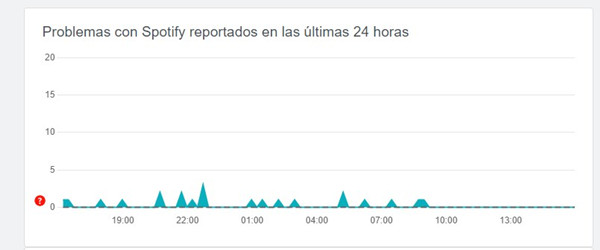
Si es el fallo del servidor de Spotify que produce que no se ha podido cargar la letra de esta canción, no puedes hacer nada sino que esperar. Pero, podemos confirmar si tiene problema el servidor de Spotify vía la oficial cuenta social de Spotify, por ejemplo: DownDetector y Spotify Status.
Método 6. Actualizar o reinstalar la aplicación Spotify en tu dispositivo
Para el caso de que el daño de la App Spotify provoca que no aparecen las letras en Spotify, indudablemente, el método más directo es actualizar o reinstalar Spotify en tu dispositivo. A través de actualizar o instalar la App, en general, se podrán arreglar automáticamente los errores y daños de la App. Para actualizar Spotify, en Android o iPhone, ve a App Store o Google Play Store, y en Windows o Mac, visita al sitio web oficial para obtener la última versión de Spotify. Si eliges reinstalar Spotify, los pasos de desinstalación y reinstalación son iguales a otras aplicaciones en tu dispositivo.
Parte 3. Consejo de Bono: sin Ser Premium, Cómo Escuchar Música de Spotify sin Conexión
A través de los métodos anteriores, ¿ya puedes ver las letras de las canciones en Spotify con éxito, sí? A pesar de que Spotify se haya convertido en uno de los principales servicios de música en streaming, no es perfecto en todos los aspectos y sufrirás diferentes problemas de uso. Además, Spotify sólo ofrece unas muy limitadas funciones a los usuarios de plan gratuito. Por estas diferentes limitaciones en Spotify, en esta parte, queremos compartir contigo un truco de bono para escuchar música de Spotify sin error y libremente. Si analizamos de forma profunda, podemos descubrir que todas las restricciones de Spotify se debe a la protección DRM de las canciones. Afortundamente, con un profesional convertidor de Spotify, puedes eliminar fácilmente esta protección, y luego disfrutar de música de Spotify libremente. Lo que queremos compartir es ViWizard descargador de Spotify.
ViWizard Spotify Music Converter se dedica a descargar y convertir música de Spotify a MP3, FLAC, AAC y otro más formatos de audio populares, de forma profesional y súper rápida. Confiando en la tecnología de decodificación profesional, además de descargar y convertir canciones de Spotify sin DRM, ViWizard es capaz de mantener 100% la calidad de audio original y las etiquetas ID3 para Spotify. Para los usuarios que quieren conseguir música de Spotify única, ViWizard equipa con una sección específica para personalizar los parámetros de audio de Spotify, incluyendo la tasa de bits, la frecuencia de muestreo y el canal. Después de descargar música de Spotify sin DRM con ViWizard, puedes reproducirla en cualquier momento y lugar.
Funciones Clave de ViWizard Spotify Music Converter
Descargar Descargar* Seguridad verificada. 5, 481,347 personas lo han descargado.
- Descargar canciones, álbumes, playlists, podcasts, audiolibros de Spotify
- Convertir música de Spotify a MP3, AAC, FLAC, WAV, M4A, M4B sin pérdida
- Reproducir música de Spotify sin conexión en cualquier dispositivo
- Comptabible con Windows y macOS, así como la última versión de Spotify
Paso 1Añadir playlists preferidas de Spotify a ViWizard
Después de instalar ViWizard Spotify Music Converter y la aplicación Spotify en tu Windows o Mac, haz doble clic en ViWizard para abrir y se ejecutará enseguida Spotify. En la biblioteca de música, selecciona las canciones que quieres escuchar sin límites. A través de arrastrar y soltar las pistas seleccionadas a la interfaz de ViWizard, puedes importarlas al descargador. Además, también puedes copiar y pegar los enlaces de las canciones en la barra de búsqueda de ViWizard para añadir.

Paso 2Personalizar los parámetros de audio para música de Spotify
Cuando veas las canciones de Spotify en la lista de conversión, empieza a personalizar las preferencias para Spotify. visita la parte superior derecha y haz clic en la barra de menú y luego Preferencias. En la ventana emergent de configuración, cambia el panel al Convertir. Elige un formato de audio de salida preferido para la música de Spotify y luego, ajusta a otros parámetros de audio para Spotify, como la tasa de bits, la frecuencia de muestreo, y el canal. Si todo está listo, haz clic en el botón OK para guardar los cambios.

Paso 3Descargar música de Spotify a MP3 u otros formatos soportados
Ahora, haz clic en el botón Convertir situado en la esquina inferior derecha y la conversión de Spotify en ViWizard se iniciará enseguida. Gracias a la velocidad de conversión de 5 veces, sólo necesitas esperar un instante y todas las pistas seleccionadas se guardarán automáticamente en la carpeta predeterminada de tu computadora. Con el icono Convertido/Historial, puedes localizarlas fácilmente. Así, con cualquier reproductor multimedia compatible, puedes escuchar música de Spotify libremente.

Parte 4. Preguntas Más Frecuentes de Letras de Canciones en Spotify
P1.¿Cómo agregar letras de canciones a Spotify?
R1.Lamentablemente, no puedes agregar letras de canciones a Spotify. Como decimos antes, Spotify no ofrece las letras de canciones en su aplicación y todas las letras de Spotify son proporcionadas por MusixMatch. Pero este proveedor de servicio no da a sus usuarios la opción de editar o añadir letras a su base de datos. Si quieres agregar letras de canciones a Spotify, el único método es hacerte artista o editor verificado en MusixMatch. Aunque es factible, es muy difícil de realizar.
P2.¿Cómo sacar las letras de las canciones en Spotify?
R2.Spotify permite a los suscriptores descargar canciones, podcasts o audiolibros para escucharlos sin conexión. Sin embargo, todas las canciones descargadas sólo son disponibles dentro de la aplicación Spotify, incluyendo las letras de canciones. Así que, tampoco puedes sacar letras de canciones desde Spotify.
P3.¿Cómo traducir las letras en Spotify?
R3.Actualmente, en Spotify, sólo puedes ver las letras de las canciones en idioma de origen. Spotify no ofrece la versión multilingüe de letras a sus usuarios. Entonces, no puedes traducir las letras en Spotify. Pero, a través de Internet, puedes encontrar la versión de idioma de letras deseada fácilmente.
Conclusión
Para los usuarios que buscan la respuesta para el problema de que Spotify no carga letras, el artículo de hoy puede ser una buen solución, donde pueden encontrar diferentes métodos factibles para este error de Spotify. Además, si quieres saltar completamente de las restricciones de Spotify, ViWizard Spotify Music Converter es una buen opción para ti.






Dejar un Comentario (0)